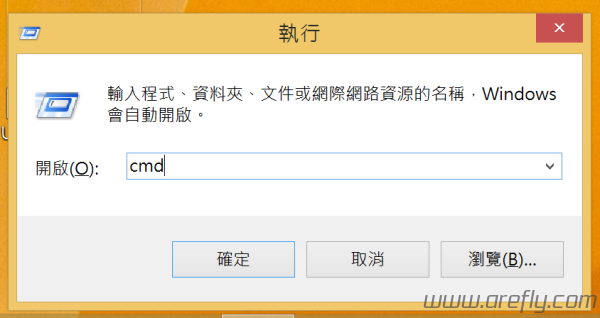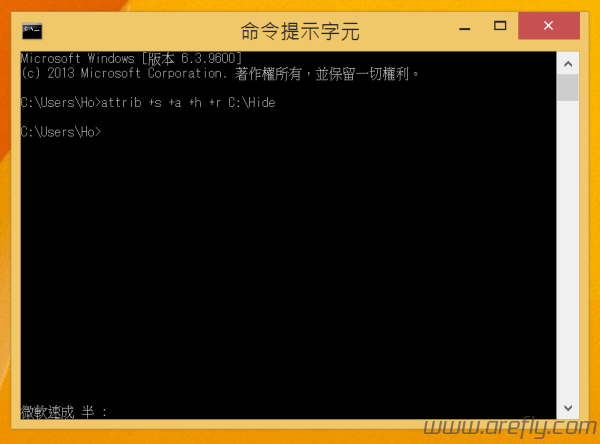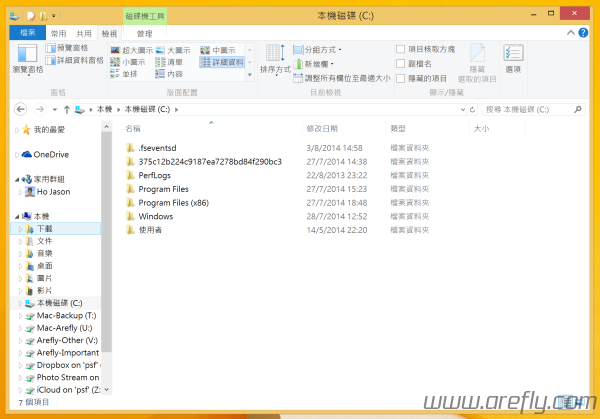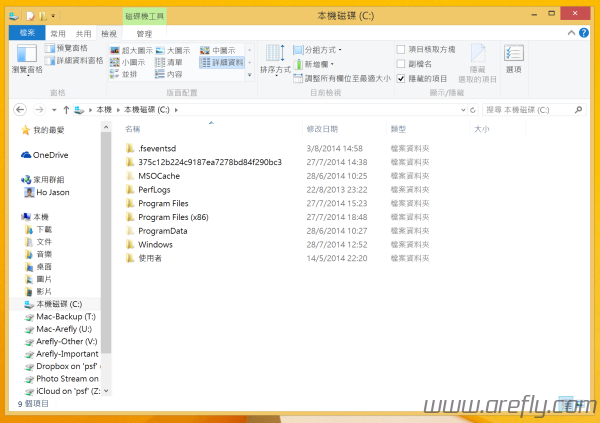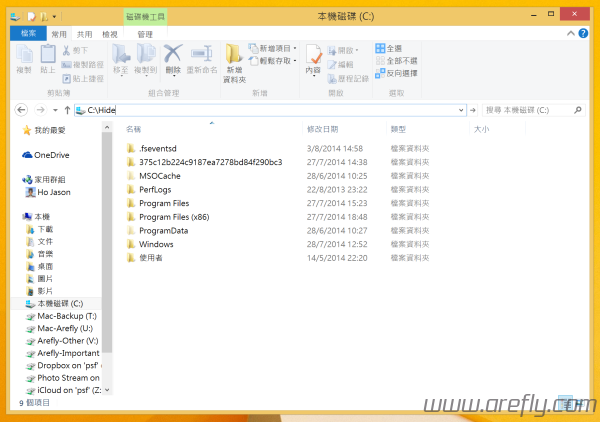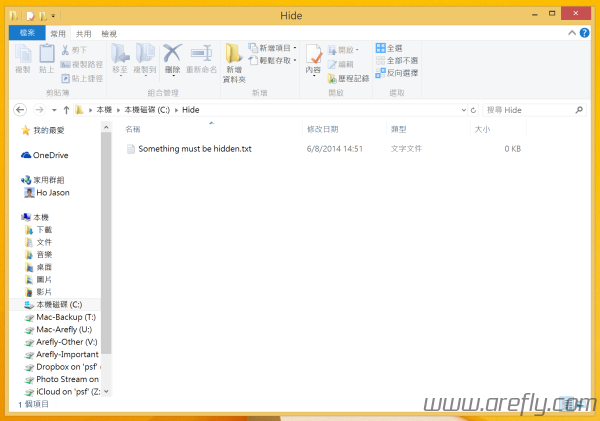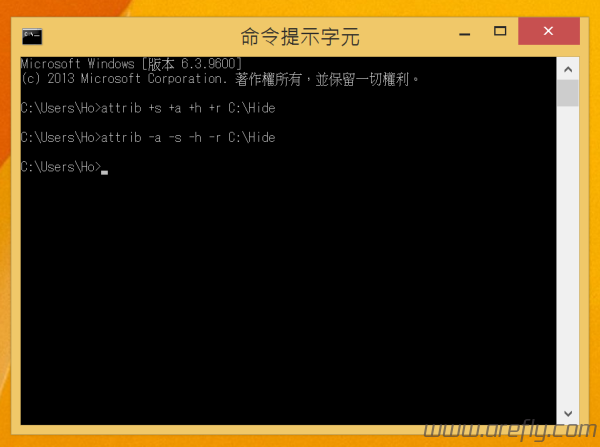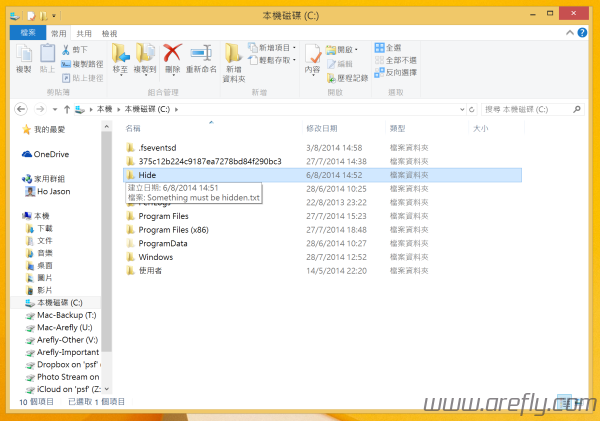Windows中有一个自带的「隐藏」功能,不过,该功能其实就是「放君子不防小人」,每个人只要去「资料夹选项」内稍微设定一下即可显示所有隐藏文件,所以今天,本站就来教大家如何在「cmd」中使用 attrib 来彻底隐藏指定文件/资料夹,让你的资料更加安全、保险!
教学
1、首先按下 Win + R 打开「执行」窗口并输入 cmd 以开启命令行模式
2、进入命令行模式以后,输入 attrib +s +a +h (+h 后需要输入一个空格!)并再将你想隐藏的文件/资料夹拖入命令行中,按下 回车 即可! ![]()
注:由于使用虚拟机解析度的关系,命令行的字体变得很丑...请不要介意!
3、现在我们可以看到,不管你将资料夹选项设定为显示隐藏文件还是不显示隐藏文件,均无法直接看到/打开该文件
4、如果我们需要存取该文件/资料夹,可以直接在顶部地址栏中,输入该文件的绝对位置,例如「C:\hide\」等就可以打开或进入该文件/资料夹了~
5、如果已经无需隐藏的话,可以重新打开「cmd」,然后输入 attrib -s -a -h 并将你想隐藏的文件/资料夹拖入命令行中,再按下 回车 ,这样你的文件就会「原形毕露」啦! ![]()